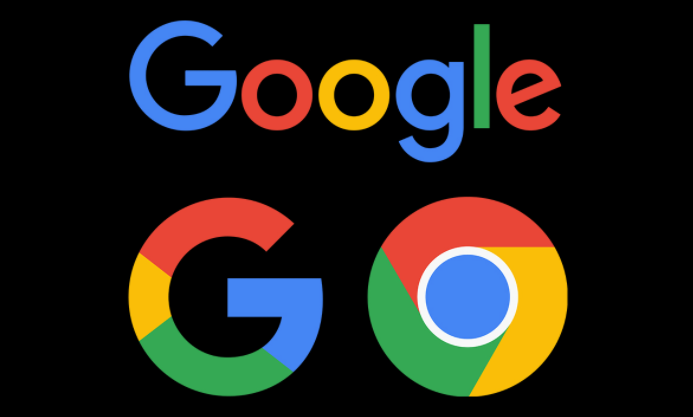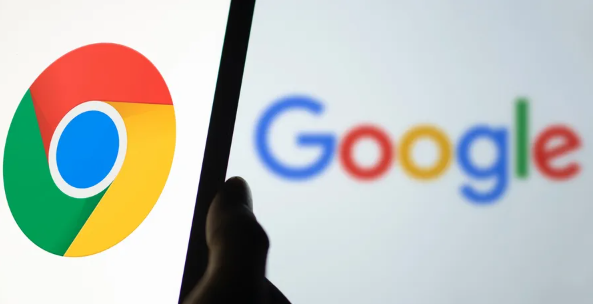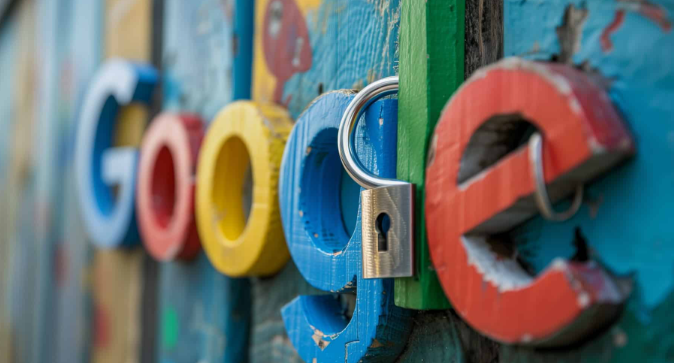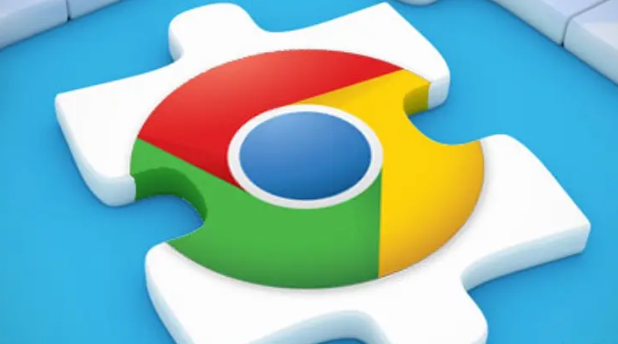详情介绍
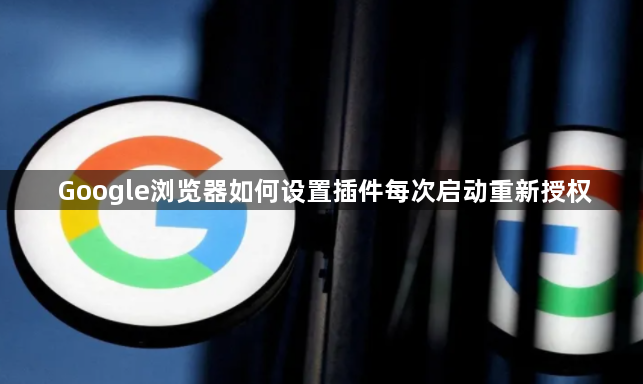
1. 进入扩展程序管理页面
- 打开Chrome浏览器→点击右上角三个点图标→选择“更多工具”→点击“扩展程序”(或直接在地址栏输入`chrome://extensions/`并回车)。此页面会显示所有已安装的插件列表及其权限状态。
2. 查看插件权限详情
- 在扩展程序列表中,找到需要设置的插件,点击其右侧的“详细信息”按钮(通常为“i”字母或齿轮图标)。在弹出的窗口中,可查看该插件请求的所有权限,例如“访问浏览数据”“修改网页内容”等。
3. 调整或取消特定权限
- 若插件支持权限调整,可在详情页面中找到需要限制的权限项,取消勾选后点击“确定”保存更改。例如,若某个插件默认请求“访问所有网站”权限,但实际仅需在特定网站使用,可将其权限范围修改为仅针对该网站。
- 若插件不支持权限调整,但仍需限制其行为,可在扩展程序管理页面中直接关闭该插件的开关(临时禁用),或点击“删除”按钮彻底移除。
4. 通过系统文件设置强制重置
- 关闭Chrome浏览器→打开文件资源管理器→进入路径`C:\Users\[你的用户名]\AppData\Local\Google\Chrome\User Data\Default`→找到名为`Secure Preferences`的文件→右键点击该文件→选择“属性”→取消勾选“只读”属性并确认。此操作可使Chrome在每次启动时重新加载插件配置,但需注意可能影响其他设置的稳定性。
5. 优先选择官方来源插件
- 安装新插件时,建议从Chrome网上应用店([https://chrome.google.com/webstore](https://chrome.google.com/webstore))下载,避免使用第三方来源的插件,以降低安全风险。官方商店的插件经过审核,权限更透明,且支持自动更新修复漏洞。